一、前提条件
1、用户正常登录校本研修平台;
登陆方式:点击跳转
二、详细操作
进入方式:点击跳转
在个人页面进入想要开展的栏目活动列表内,点击分类栏右下角的开展新活动按钮进入到新建活动页面
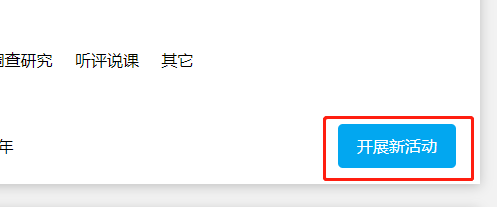
这里会进入模板页面,如果有合适的活动模板可快速开展
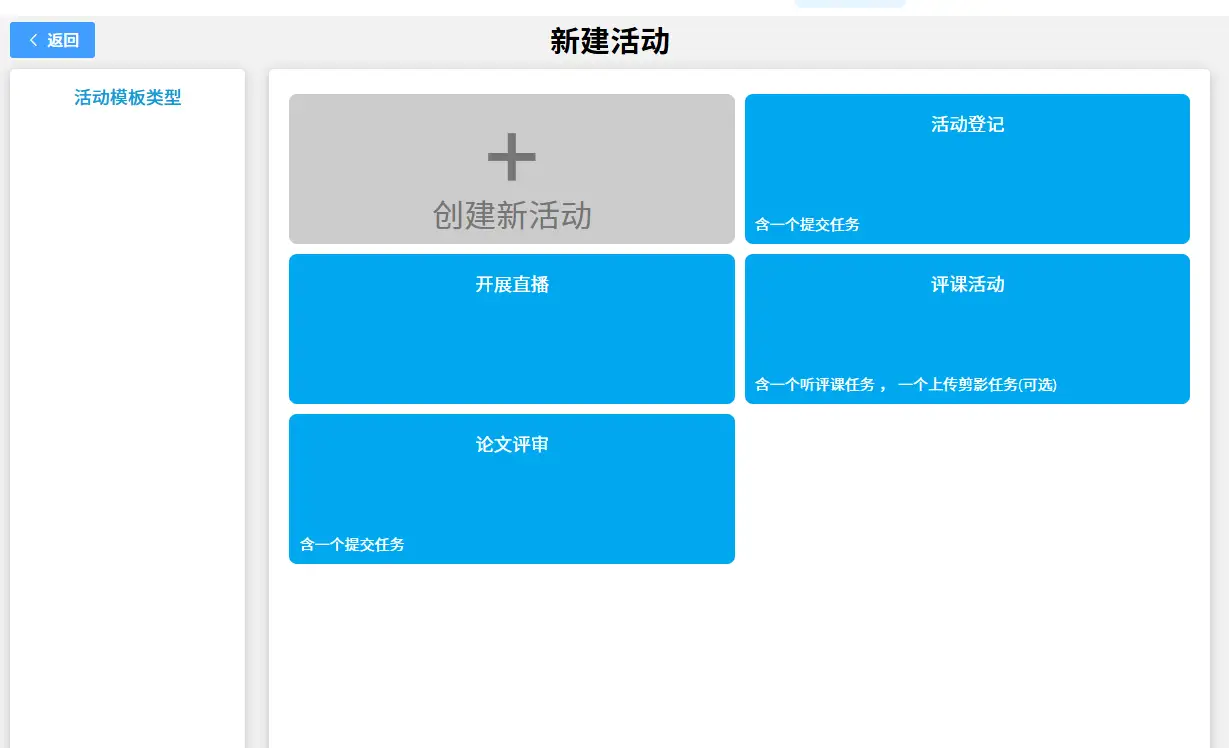
如果没有合适的就点击左上角的创建新活动
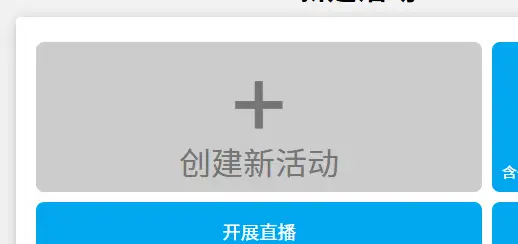
按照提示填写活动基本信息
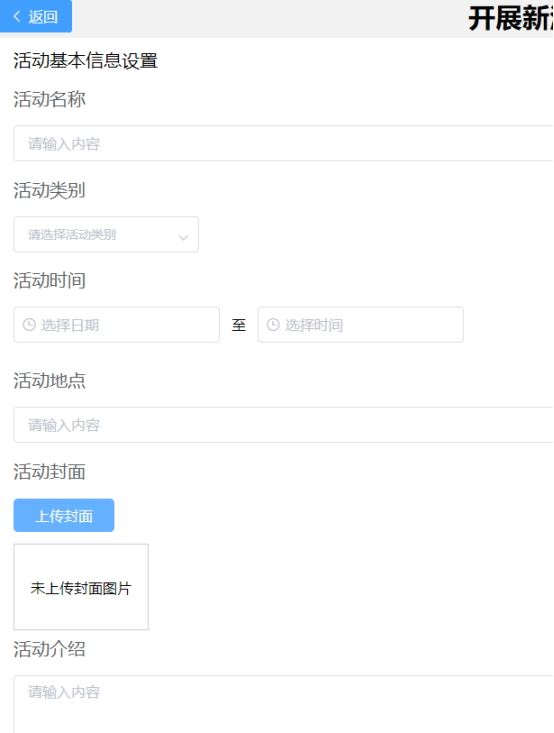
填写完毕后下滑到页面底部,选择最后一项审核状态,选择完毕后点击右下角的“确认基本信息”按钮进入下一步设置活动任务
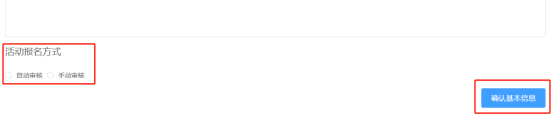
下一步后若需要修改基本信息可点击右上角修改基本信息设置回到前一页设置信息。
点击添加任务按钮为活动添加任务,弹出弹窗后点击所需要的任务
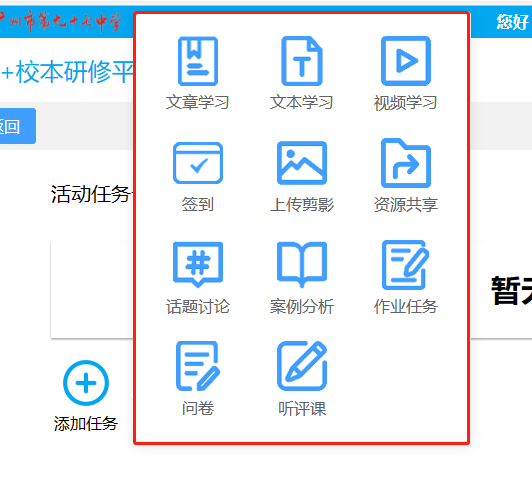
以文章学习为例,点击文章学习后弹出二级弹窗,按照系统提示填写好所需基本信息后点击上传文章内容,确保无误后点击添加任务按钮进行添加
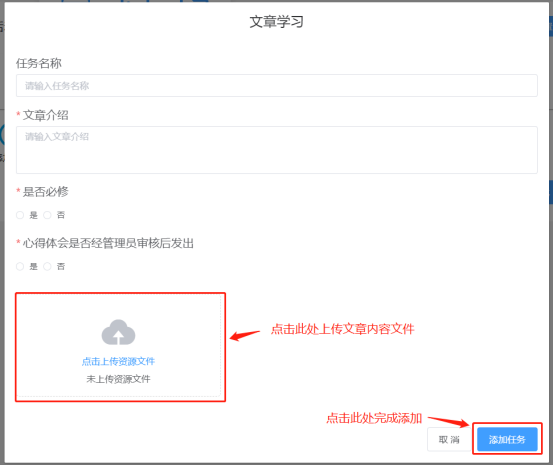
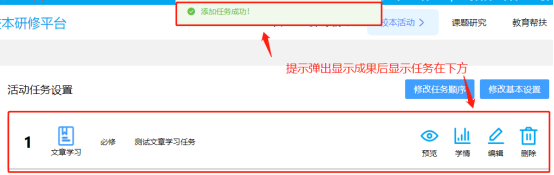
其中共享资源任务可选择是否上传资源库。选择上传后,可设置类型名称。方便管理员后台审核
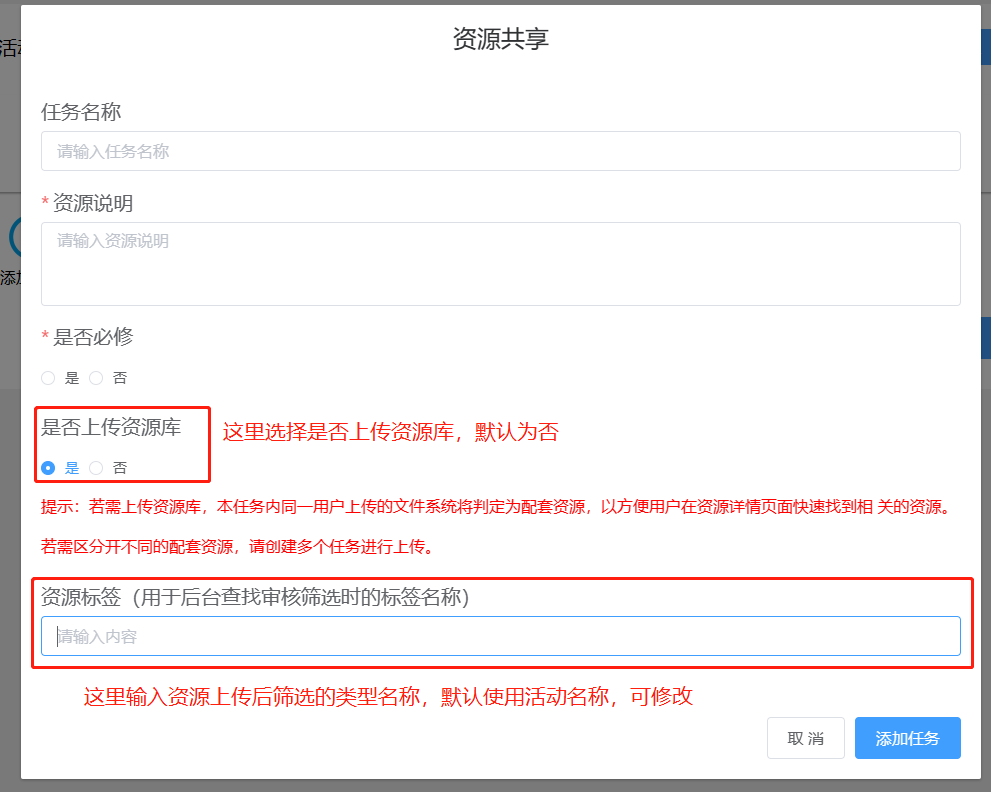
创建成功后右侧四个功能按钮,第一个可查看该任务已上传的文件,第二个可预览开展后此任务的活动数据(此场景用于开展活动后修改任务时权衡是否影响去修改任务),第三个可返回弹窗修改之前填写的任务信息,第四个则是将该任务删除

添加多个任务后可点击右上角修改任务顺序按钮进行拖动修改任务顺序
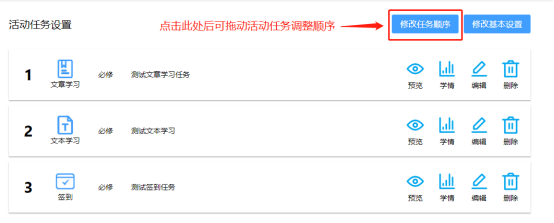
拖动完成后点击顺序修改完成确认修改后的顺序
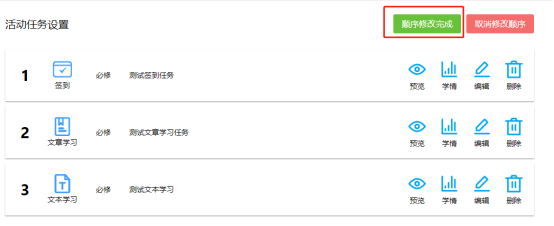
所有信息任务填写完毕后点击右下角“任务设置完成”按钮开展活动
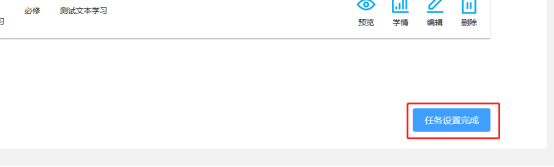
活动管理方式:点击跳转